Windows 10 מאפשר לך להחליף את השקיפותשל תפריט התחלה, שורת המשימות ומרכז הפעולות. השקיפות של שלושת רכיבי ממשק המשתמש האלה קשורה למתג אחד באפליקציית ההגדרות. כדי לנהל שקיפות, עבור אל התאמה אישית> צבעים באפליקציית ההגדרות והפעל אותה / כבה אותה. ההגדרה אינה מאפשרת למשתמשים להחיל באופן סלקטיבי שקיפות על אלמנט אחד תוך השארת רעהו בצבע אחיד וגם לא מאפשרת לך לבחור כמה שקוף צריך להיות תפריט התחלה. אתה עדיין יכול להפוך את תפריט התחל ושורת המשימות לשקופים באופן משמעותי מכפי שהוא כברירת מחדל על ידי לחיצה על מפתח רישום. הנה איך.
לחץ על Win + R כדי לפתוח את דיאלוג הפעלה. הקלד Regedit כדי לפתוח את עורך הרישום. כשתתבקש, הרשה לו לבצע שינויים במערכת שלך. תזדקק לזכויות מנהל כדי לערוך מפתחות רישום.
כדי להפוך את תפריט ההתחלה לשקוף יותר, עבור אל;
HKEY_CURRENT _USERSOFTWAREMicrosoftWindowsCurrentVersionThemesPersonalize
צריך להיות מפתח בשם EnableTransparencyוהערך שלו יוגדר ל 1. ערוך את הערך ל- 0 ואז פתח את תפריט התחל. תראה שהוא שקוף באופן משמעותי מכפי שהיה קודם.

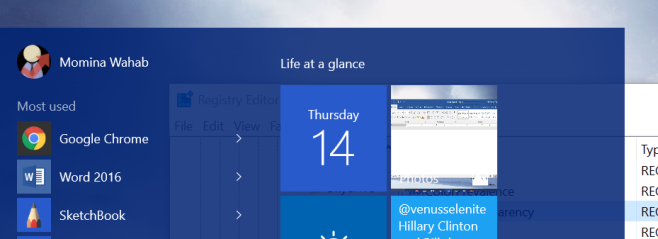
השקיפות המוגברת מאפשרת לך לקרוא טקסטחלון או מסמך שנפתח מאחורי תפריט התחלה. ההבדל בולט ביותר כאשר יש חלון בהיר מאחורי תפריט התחלה או אם הטפט בצבע בהיר. אם הטפט שלך הוא בצבע כהה יותר, לא תוכל לראות הרבה הבדל. זה כמובן עניין של מה בכך שכן תמיד תוכלו לשנות את הרקע לשולחן העבודה. נראה כי השינוי לא משפיע על מרכז הפעולות.
כדי להפוך את שורת המשימות לשקופה יותר, עבור אל;
HKEY_LOCAL_MACHINESOFTWAREMicrosoftWindowsCurrentVersionExplorerAdvanced
כאן, חפש את המפתח בשם UseOLEDTaskbarTransparency ושנה את ערכו ל -1. ניתן לראות בהמשך את ההבדל שנעשה על ידי השינוי.


השאלה אם זה אסתטי יותר או לא, תלוי באריחים המוצמדים לתפריט ההתחלה שלך ונושא הצבעים יושב היטב על הרקע.













הערות